Почему при редактировании проекта в Premiere Pro происходит сбой при воспроизведении видео
Premiere Pro, мощное программное обеспечение для редактирования видео, предлагает различные функции для создания потрясающего визуального контента. Однако пользователи могут столкнуться с проблемами воспроизведения во время работы над проектами, что затрудняет редактирование. Эти проблемы с воспроизведением могут проявляться по-разному, например, в заикании, зависаниях или задержках во время воспроизведения видео на временной шкале программного обеспечения. Решение этих проблем с воспроизведением имеет решающее значение для беспрепятственного редактирования и обеспечения плавного продвижения проекта. В этом руководстве мы рассмотрим распространенные причины Глючное воспроизведение видео в Premiere Pro проблемы и предоставлять практические решения для устранения и устранения неполадок, позволяя пользователям оптимизировать рабочий процесс редактирования и повысить производительность.
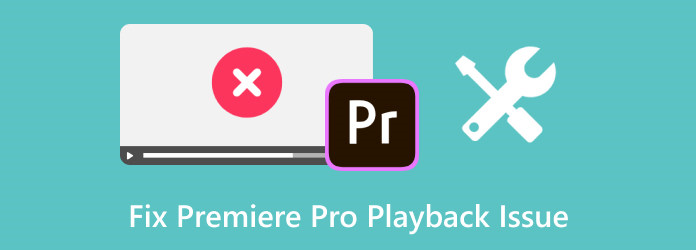
- Часть 1. 7 распространенных причин проблем с воспроизведением в Premiere Pro, которые вам нужно знать
- Часть 2. Как быстро исправить проблему прерывистого воспроизведения Premiere Pro [10 способов это исправить]
- Часть 3. Лучшая альтернатива Premiere Pro для плавного воспроизведения видео
- Часть 4. Часто задаваемые вопросы по устранению проблемы с воспроизведением Premier Pro
Часть 1. 7 распространенных причин проблем с воспроизведением в Premiere Pro, которые вам нужно знать
Выявление причины проблем с прерывистым воспроизведением Premiere Pro может помочь пользователям реализовать целевые решения для решения этих проблем и обеспечить более плавное редактирование в Premiere Pro. Проблемы с воспроизведением в Premiere Pro могут возникнуть по разным причинам. Некоторые из распространенных причин приведены здесь:
1. Недостаточные аппаратные ресурсы.
Неадекватные характеристики системы, такие как нехватка оперативной памяти, недостаточно мощный процессор или недостаточные возможности графического процессора, могут привести к проблемам с воспроизведением. Premiere Pro требует значительных ресурсов; несоответствие минимальным требованиям может вызвать проблемы с производительностью.
2. Сложные сроки и эффекты
Перегрузка временной шкалы многочисленными видеодорожками, эффектами, переходами или файлами с высоким разрешением может привести к перегрузке системы и вызвать проблемы с воспроизведением. Сложные проекты с несколькими слоями могут перегружать оборудование и приводить к задержке воспроизведения в Premiere Pro.
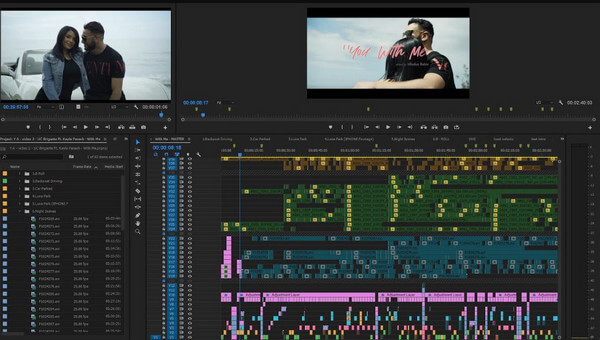
3. Старая версия программного обеспечения или драйверов.
Запуск устаревшей версии Premiere Pro или использование устаревших графических драйверов может привести к проблемам совместимости, что приведет к проблемам с воспроизведением. Обновления часто содержат исправления ошибок и улучшения производительности.
4. Неправильные настройки проекта.
Использование неправильных последовательностей или несовпадающих настроек проекта и исходного материала может вызвать проблемы с воспроизведением. Убедитесь, что настройки проекта соответствуют спецификациям видеофайла для плавного воспроизведения.
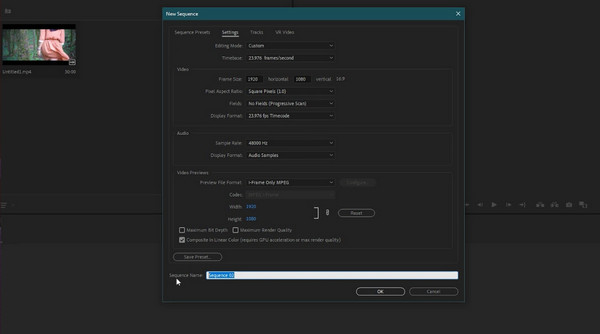
5. Поврежденный медиа-кеш или база данных.
Premiere Pro использует систему кэширования мультимедиа для повышения производительности, но поврежденный кэш или база данных могут снизить производительность воспроизведения. Очистка кэша или сброс базы данных могут помочь решить проблемы со скоростью воспроизведения Premiere Pro.
6. Фоновые процессы и программное обеспечение
Другое программное обеспечение или фоновые процессы, потребляющие системные ресурсы, могут повлиять на производительность Premiere Pro. Закрытие ненужных приложений и процессов может освободить ресурсы для более плавного воспроизведения.
7. Проблемы аппаратного ускорения
Настройки ускорения графического процессора в Premiere Pro могут вызвать проблемы с воспроизведением. Неправильные настройки или несовместимые конфигурации графического процессора могут привести к проблемам с производительностью.
Часть 2. Как быстро исправить проблему прерывистого воспроизведения Premiere Pro [10 способов это исправить]
1. Отрегулируйте разрешение воспроизведения.
Уменьшите разрешение воспроизведения, щелкнув раскрывающееся меню разрешения воспроизведения на программном мониторе и выбрав более низкое разрешение, например 1/2 или 1/4. Это может снизить нагрузку на вашу систему, обеспечить более плавное воспроизведение и избежать заиканий в Premiere Pro.
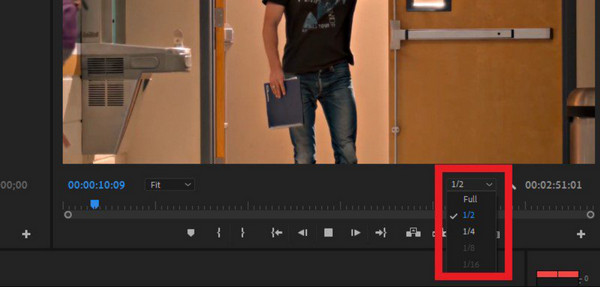
2. Обновите графический драйвер
Убедитесь, что драйверы вашей видеокарты обновлены. Устаревшие драйверы могут вызвать проблемы с производительностью. Посетите веб-сайт производителя NVIDIA, AMD или Intel, чтобы загрузить и установить последние версии драйверов для вашей видеокарты.
3. Проверьте место на диске
Недостаточное дисковое пространство также может привести к проблемам с производительностью. Убедитесь, что на жестком диске достаточно свободного места для хранения медиакеша и файлов проекта.
4. Очистить файлы кеша.
Premiere Pro создает файлы кэша во время редактирования. Очистка этих файлов может помочь. Перейдите в «Правка», «Настройки», «Кэш мультимедиа» и нажмите «Очистить», чтобы очистить кеш.
5. Настройте параметры воспроизведения временной шкалы.
Измените разрешение воспроизведения, качество рендеринга и другие настройки, щелкнув правой кнопкой мыши на программном мониторе и изменив настройки в разделе «Разрешение воспроизведения» или «Качество воспроизведения».
6. Используйте прокси
Создавайте прокси для ваших медиафайлов. Premiere Pro позволяет создавать прокси-версии медиафайлов с более низким разрешением для редактирования, сохраняя при этом исходные файлы с высоким разрешением для окончательного экспорта.
7. Проверьте настройки проекта.
Убедитесь, что настройки вашего проекта соответствуют настройкам видеоматериала, чтобы избежать ненужной обработки во время воспроизведения.
8. Проверьте производительность системы
Используйте Диспетчер задач в Windows или Монитор активности на Mac, чтобы отслеживать производительность вашей системы во время работы Premiere Pro. Проверьте, не слишком ли высока загрузка ЦП, ОЗУ или графического процессора.
9. Закройте другие программы.
Закройте ненужные приложения, работающие в фоновом режиме. Другие программы, использующие системные ресурсы, могут повлиять на производительность медленного воспроизведения Premiere Pro.
10. Аппаратное ускорение
Поэкспериментируйте с настройками аппаратного ускорения. Попробуйте включить или выключить аппаратное ускорение в настройках и медиа Premiere Pro, чтобы посмотреть, повлияет ли это на производительность воспроизведения.
Дальнейшее чтение:
Как переименовать проекты Premiere Pro [шаги для различных проектов]
Как добавить мультимедиа в Premiere Pro: полное руководство для начинающих
Часть 3. Лучшая альтернатива Premiere Pro для плавного воспроизведения видео
Tipard Blu-ray Player — это мультимедийное программное обеспечение, предназначенное в первую очередь для воспроизведения дисков Blu-ray, DVD и различных форматов видеофайлов на вашем компьютере. Пользователи могут наслаждаться качеством видео и звука высокой четкости из своих коллекций Blu-ray или DVD. Помимо воспроизведения Blu-ray и DVD, он может обрабатывать различные видеоформаты, такие как MKV, MP4, AVI, WMV, MOV, FLV и т. д. Эта универсальность позволяет пользователям воспроизводить различные типы медиафайлов без необходимости. Кроме того, захват экрана, настройка соотношения сторон, выбор звуковых дорожек и субтитров, а также создание списков воспроизведения дают пользователям некоторый контроль над просмотром. Итак, если вы хотите получить последнюю версию этого медиаплеера, нажмите кнопку загрузки ниже.
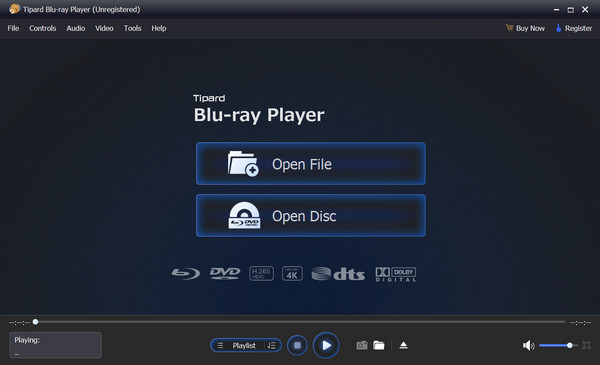
Часть 4. Часто задаваемые вопросы по устранению проблемы с воспроизведением Premier Pro
Что делать, если Premiere Pro зависает во время воспроизведения?
Если Premiere Pro зависает во время воспроизведения, попробуйте перезапустить программное обеспечение, очистить файлы кэша, настроить параметры воспроизведения или проверить системные ресурсы. Убедитесь, что ваше оборудование соответствует требованиям к программному обеспечению, и обновите Premiere Pro до последней версии.
Каковы рекомендуемые системные требования для плавного воспроизведения Premiere Pro?
Adobe предоставляет минимальные и рекомендуемые системные требования для Premiere Pro. Многоядерный процессор, достаточный объем оперативной памяти (не менее 16 ГБ), выделенный графический процессор и достаточно места на диске помогают обеспечить более плавное воспроизведение.
Почему моя временная шкала заикается или пропускает кадры во время редактирования в Premiere Pro?
Заикание временной шкалы или пропуск кадров могут возникать из-за нехватки оперативной памяти, сложных эффектов, неподдерживаемых форматов мультимедиа или устаревшего программного обеспечения. Рассмотрите возможность оптимизации мультимедиа, настройки параметров или использования прокси.
Зависит ли производительность Premiere Pro от используемого видеоформата?
Да, производительность Premiere Pro может варьироваться в зависимости от разрешения, кодека и сжатия видеоформата. Некоторые форматы могут требовать большей вычислительной мощности, что влияет на производительность воспроизведения.
Почему я не могу импортировать свой MP4 в Premiere Pro?
Не все файлы MP4 кодируются кодеком, поддерживаемым Premiere Pro. Если в вашем файле MP4 используется кодек, который Premiere Pro не распознает, это может привести к проблемам с импортом. Если у вас возникли проблемы импорт MP4 в Premiere Pro, вы можете решить эту проблему, преобразовав формат в поддерживаемую кодировку.
Заключение
Premiere Pro не воспроизводит видео, что может затруднить редактирование, но понимание их причин и внедрение целевых решений могут значительно повысить производительность. Пользователи могут оптимизировать свой рабочий процесс и обеспечить более плавное редактирование, решая такие проблемы, как нехватка аппаратных ресурсов, неправильные настройки проекта или повреждение файлов кэша. Помните, что регулярное обновление программного обеспечения, проверка системных требований и оптимизация медиаформатов имеют решающее значение для обеспечения беспрепятственного редактирования видео Premiere Pro.







